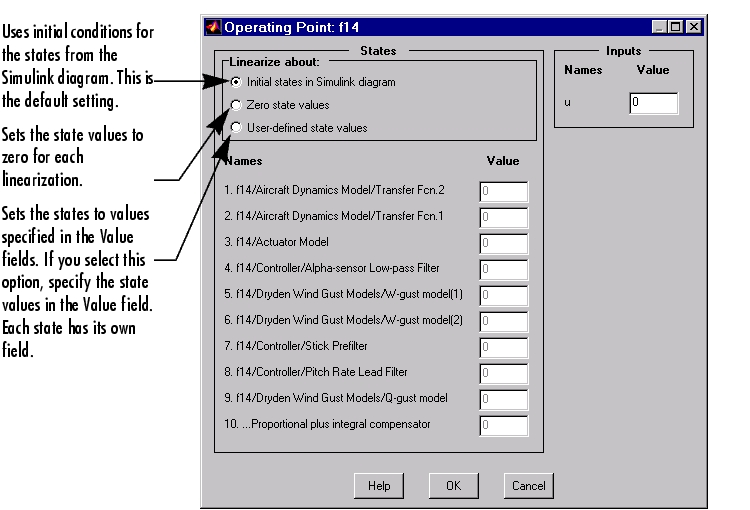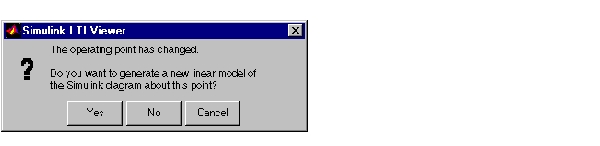| Getting Started |
  |
操作条件の設定
Simulinkモデル内に非線形要素を含む場合、線形化されたモデルの取得(Get Linearized Model)を選択すると、Simulink LTI Viewerは、自動的に線形化を行います。Simulink LTI Viewerは、Simulinkダイアグラムでデフォルトとして設定している初期状態の値を、ダイアグラムの状態に対する線形化点として利用します。選択に関して、操作条件に関する線形化のオプションももっています。
ゼロ状態で線形化したい場合、または、他の状態や入力操作条件で線形化したい場合、線形化されたモデルの取得(Get Linearized Modelを選択する前に、操作点(Operating Point)ダイアログボックスの中の希望する操作点を選択する必要があります。
操作点(Operating Point)ダイアログボックスをオープンして、Simulinkメニューの操作点の設定(Set Operating Point)を選択します。つぎの図は、オープンした操作点(Operating Point)ダイアログボックスを示しています。
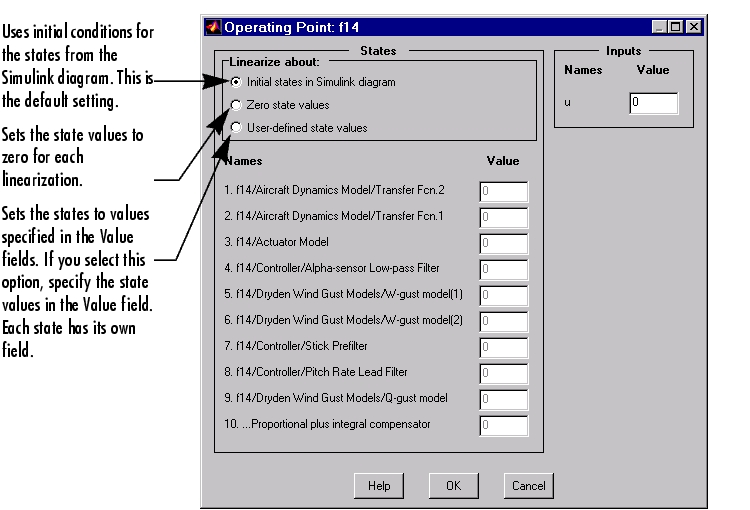
図 3-26:線形化を行う点を変更するための操作点ダイアログボックス
デフォルトの操作点の挙動を変更するには、つぎのステップで行います。
- ラジオボタン(線形化の詳細(Linearize about:)を変更して、つぎのどちらかの方法で、デフォルトを変更できます。
- 線形化用のすべての状態値をゼロにします。
- 線形化用にユーザ自身の状態値を設定します。
- 値(Value)のフィールドを使って、操作点(Operating Point)ウインドウにリストされている各入力(や状態)に対する操作点の状態を設定します。状態値をゼロ(Zero state values)ラジオボタンを選択すると、状態を設定することはできません。
新しい操作条件を選択すると、OKを押してください。つぎの図が表示されます。
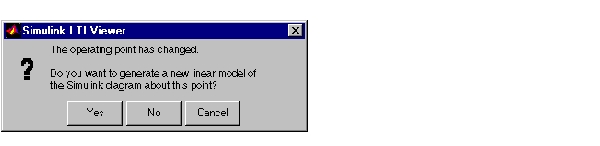
はい(Yes)を押すと、プロセスは初期化されます。
つぎの事柄に注意してください。
- 操作点(Operating Point)ウインドウにリストされた入力は、SimulinkモデルのトップレベルでのInput ブロックに対応します。
- Simulinkダイアグラム内のすべての状態と入力は、操作点(Operating Point)ウインドウにリストされるもので、ユーザの解析モデルに関連したものではありません。
- 操作点の条件を変更したい場合、ユーザの解析モデルに関連した値のみを変更してください。
- 操作点(Operating Point)ウインドウがユーザ定義の初期条件値(User-defined initial state values)モードにある場合、ウインドウ内にリストされた値は、ユーザが変更しない限り、Simulink LTI Viewerセッションを通して、影響を与えることができます。
- 操作点(Operating Point)ウインドウがSimulinkダイアグラム内の初期状態(Initial state in Simulink diagram)モードにある場合、Simulink LTI Viewerを使って線形化される値は、Simulinkダイアグラムの中の任意の状態値を変化させることにより更新されます。
- MATLABのコマンドラインを使って、Simulinkダイアグラム初期状態ベクトルを変更することができます。
- ユーザのSimulinkダイアグラム上でシミュレーション(Simulation)メニューのパラメータ(Parameter)を選択
- シミュレーションパラメータ(Simulation Parameters)ウインドウ内で、ワークスペースI/O(Workspace I/O)タブを選択
- 適切なフィールドを使って、MATLABワークスペースから初期状態をロード
 | 線形化モデルのBode線図 | | 補償器の設計 |  |